考慮到越來越多的人喜歡用我們自己錄製的視頻製作DVD,如何共享這些DVD成為一個常見問題。 如果您從他人那裡獲得DVD,或者在將源視頻刻錄到DVD光盤後已將其刪除,則在iPad或其他便攜式播放器上觀看DVD電影會變得很麻煩。
無論它們是錄製的有趣視頻的亮點,家庭聚會還是對您的愛的回憶,您都必須非常珍視它們。 將它們放在光盤上是保存的好方法,但是回放起來並不方便。 每次想要觀看它們時,都必須將它們放入DVD播放器中並在電視上觀看。 如果您碰巧有iPad,為什麼不呢 在iPad上播放自製DVD? 將自製DVD轉換為iPad之後,您可以隨處欣賞它,並方便地與朋友分享。 在此之前,您需要將DVD電影轉換為iPad格式。 了解如何從本文中轉換。
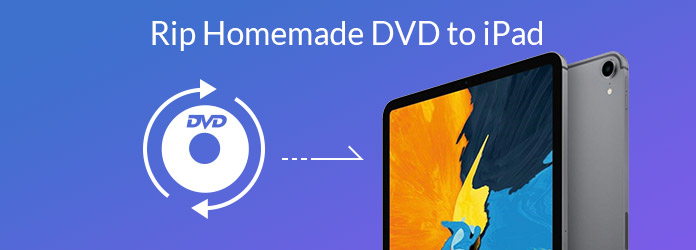
步驟 1 首先,您需要下載Aiseesoft Mac版視頻轉換大師 在你的Mac上。
步驟 2 將光盤插入Mac的DVD驅動器。 在程序界面上,單擊“加載光盤”,光盤將自動加載到程序中。 如果是DVD文件夾或IFO文件,請選擇“加載DVD文件夾”或“加載IFO文件”。

步驟 3 單擊配置文件的下拉列表,將鼠標移至Apple iPad上方,然後選擇最適合您的iPad的鼠標。 如果使用其他播放器,請以相同的方式選擇合適的播放器。

步驟 4 轉換後,您需要將電影保存在Mac上的某個位置。 向下移動鼠標,如果要更改目的地,請單擊“瀏覽”,然後根據需要設置其他鼠標。
步驟 5 如果您對DVD上電影的視頻效果不滿意,或者只需要某些部分,或者要將2D視頻轉換為3D,請嘗試使用“編輯”功能。 檢查視頻文件,以獲取一些視頻片段,單擊“片段”。 至 調整視頻效果一樣, 亮度,飽和度,色相等,單擊“編輯”。 要將2D視頻轉換為3D,請單擊3D。 在即將到來的界面上,自由微調視頻。

步驟 6 最後,單擊右下角的“轉換”按鈕。
幾分鐘後,自製DVD將轉換為您選擇的iPad格式。 之後,如果您想在iPad上欣賞它,請使用iTunes或直接通過 適用於Mac的iPad管理器
您可以查看下面的視頻

